Die beschädigte Datei kann in Microsoft Projects nicht geöffnet werden: Wie behebt man das Problem?
Windows / / August 05, 2021
Microsoft Project Management Software ist unter denjenigen weit verbreitet, die den Großteil der Projekte täglich bearbeiten müssen. Kurz gesagt, die Geschäftsleute sind die häufigsten Benutzer dieser Software anstelle der normalen Person, die sie nur einmal in einem blauen Mond oder nie benötigt. Wenn ein Benutzer an MS-Projekten arbeitet, ist es durchaus üblich, dass er MPP-Dateien (Microsoft Project's Proprietary) benötigt Speichern Sie Informationen zur Steuerung der Arbeitsbelastung, zur Verwaltung der Finanzen, zur Vorbereitung des Zeitplans und zur Bearbeitung anderer Projektaufgaben.
Bei der Verwendung von MPP-Dateien zum Speichern der erforderlichen Informationen stoßen die Benutzer normalerweise auch auf einige Probleme, bei denen Korruption die Hauptursache ist. In der Regel, wenn Benutzer Ressourcenblätter, Aufgabenverwendungen, Gantt-Diagramme usw. speichern. In MPP-Dateien sind einige Dateien beschädigt. Das Problem besteht weiterhin, wenn der Benutzer die beschädigte Datei in der Microsoft Projects-Software nicht mehr öffnen kann. In demselben Fall können Sie Hilfe aus der folgenden Anleitung entnehmen.
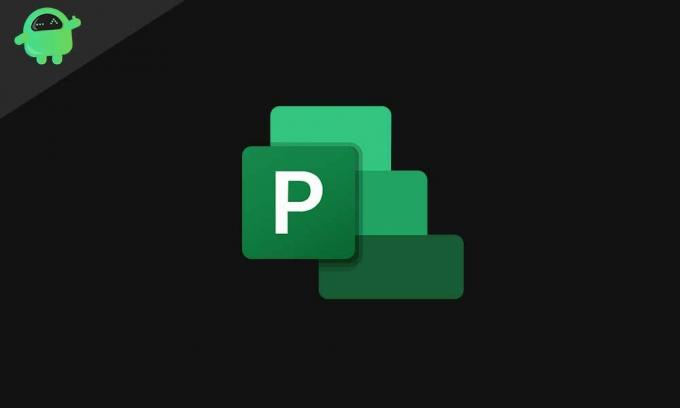
Inhaltsverzeichnis
- 1 Gründe für beschädigte MPP-Dateien
-
2 Wie kann ich beschädigte Dateien in MS Projects öffnen?
- 2.1 Projekt vom MS-Projektserver speichern.
- 2.2 Konvertierung der MPP-Datei in das PDF-Format
- 2.3 Konvertieren Sie die MPP-Datei in ein XML-Dokument
- 2.4 MPP-Dateiwiederherstellung als lesbares Dokument
Gründe für beschädigte MPP-Dateien
MS Project ist für das Speichern von Informationen in Excel-Dateien verantwortlich. Es gibt hier jedoch verschiedene Dateiformate, um Daten wie Gantt-Diagramme, Verfolgungsprozess und Zeitleiste zu speichern. In solchen Fällen kann der Benutzer nicht mehr auf diese Dateien zugreifen, da bei diesen Dateien mehr Beschädigungsprobleme auftreten als bei Excel-Dateien. Hier sind die Gründe, aus denen eine MPP-Datei beschädigt wird.
- Stromausfall: Wenn ein Stromausfall auftritt oder das System unerwartet heruntergefahren wird, kann die MPP-Datei beschädigt werden.
- Arbeiten über Netzwerk: Wenn ein Benutzer eine MPP-Datei zum Bearbeiten öffnen möchte und diese über ein Netzwerk beginnt, dann
- Dateien, die im Netzwerk gespeichert werden, können zerstört werden.
- Add-Ons von Drittanbietern: Wenn Ihr MS Project Add-Ons von Drittanbietern enthält, müssen Sie wissen, dass diese Ihre Dateien manchmal beschädigen können.
- Probleme mit der Netzwerkverbindung: Manchmal werden Dateien beschädigt, wenn die Netzwerkverbindung unterbrochen wird, während die Datei gespeichert wird oder Sie an einem MS-Projekt arbeiten.
- Dateigröße: In anderen Fällen kann die Datei beschädigt oder beschädigt werden, wenn Sie der Datei zu viele Daten hinzufügen, als dass Ihre Datei die tatsächliche Dateigrößenbeschränkung überschreitet.
Wie kann ich beschädigte Dateien in MS Projects öffnen?
Wenn Sie auf eine der oben genannten Ursachen stoßen, tritt das Problem offensichtlich beim Öffnen der beschädigten oder beschädigten MPP-Datei auf. Ihre wertvollen Informationen sind jedoch noch keinem Risiko ausgesetzt, da Sie das Tool "Erkennen und Reparieren" verwenden können, um die Datei automatisch in Ihrem System wiederherzustellen. Es ist ein integriertes Tool der MS-Projektsoftware, mit dem Sie kleinere Probleme beheben und Installationseinstellungen erkennen können. Eine stark beschädigte Datei ist jedoch nicht einfach wiederherzustellen. Daher müssen Sie die folgenden Schritte einhalten, um dieses Problem zu beheben.
Projekt vom MS-Projektserver speichern.
Durch Speichern eines Projekts vom MS-Projektserver können Sie eine alte Datei importieren und die beschädigte MPP-Datei wiederherstellen. Hier sind einige Schritte, die Sie befolgen müssen.
- Zugriff auf MS Project Professional Software.
- Melden Sie sich mit Ihren Anmeldeinformationen beim Project Server an.
- Öffnen Sie dann Ihr Projekt zusammen mit einem Fragezeichen.
- Tippen Sie auf Dateioption und speichern Ihre Datei im MPP-Format.
- Jetzt müssen Sie überprüfen, ob Sie das Projekt auf dem Server als MPP-Datei wiederhergestellt haben.
Überschreiben Sie dann die zuvor beschädigte MPP-Datei in eine neue Projektdatei, und erstellen Sie eine neue Instanz Ihrer Datei, um die gewünschten MPP-Dateien wiederherzustellen. Befolgen Sie die unten aufgeführten Schritte, um bessere Informationen zu erhalten.
- Zuerst müssen Sie auf Microsoft Project Professional zugreifen und sich dann mit Ihren Anmeldeinformationen anmelden.
- Tippen Sie auf Werkzeuge>Unternehmensoptionen
- Wählen Sie die Option "Projekt in das Unternehmen importieren"aus dem Menü in der Dropdown-Liste.
- Importieren Sie dann das Projekt und klicken Sie auf Zusammenarbeiten> Veröffentlichen > Alle Informationen.
- Tippen Sie auf Zusammenarbeiten> Veröffentlichen > Neu veröffentlichenZuordnungen.
- Wählen Sie anschließend die Option „Überschreiben Sie die tatsächliche Arbeit, die von den Ressourcen eingegeben wurde.”
- Drücken Sie auf
Auf diese Weise können Sie die beschädigte Datei in der MS Project-Software öffnen.
Konvertierung der MPP-Datei in das PDF-Format
Wenn Sie eine MPP-Datei reparieren möchten, ist die Konvertierung der Datei in das PDF-Format eine hervorragende Lösung für Ihr Problem. Auf diese Weise können Sie möglicherweise keine Änderungen an der Datei vornehmen, aber Sie können auf alle darin enthaltenen erforderlichen Informationen zugreifen. Alles was Sie tun müssen, ist die folgenden Schritte einzuhalten.
- Öffnen Sie die Software Microsoft Project Professional.
- Tippen Sie auf Datei> Speichern als.
- Wählen PDF-Format und drücken Sie dann auf speichern
Mit diesen einfachen Schritten können Sie die Datei als PDF speichern, um die in der Datei vorhandenen Daten wiederherzustellen.
Konvertieren Sie die MPP-Datei in ein XML-Dokument
Wenn Sie eine beschädigte MPP-Datei nicht öffnen können, ist das Speichern der Datei im XML-Format ebenfalls eine gute Alternative. Auf diese Weise können Sie Funktionen der Excel-Datei speichern. Scrollen Sie nach unten, um die Schritte für den Konvertierungsprozess zu kennen.
- Mit Hilfe der oben genannten ersten Methode müssen Sie Dateien vom MS-Projektserver speichern.
- Anschließend müssen Sie auf MS Project Professional zugreifen.
- Dann drücken Sie aufDatei > Speichern als > XML-Format > speichern
MPP-Dateiwiederherstellung als lesbares Dokument
Last but not least besteht die Methode darin, die MPP-Datei in der MS Project-Anwendung selbst wiederherzustellen. In der Regel besteht die Möglichkeit, einen Bericht über eine beliebige MPP-Datei in der MS Project-Software zu erstellen. Mit dieser Option können Sie durch Erstellen eines Berichts die lesbare Ansicht der beschädigten MPP-Datei erhalten. Leider haben Sie nicht die Möglichkeit, den in der Datei enthaltenen Inhalt zu bearbeiten oder zu ändern. Sie können jedoch die vollständigen Projektinformationen anzeigen, indem Sie auf die lesbare Ansicht zugreifen.
Wenn Sie die oben genannten Verfahren ausführen, können Sie die MPP-Dateien jederzeit wiederherstellen, auch wenn Sie eine stark beschädigte Datei öffnen möchten. Diese Methoden zur Wiederherstellung beschädigter MS Project-Dateien sind recht einfach auszuführen. Wenn Sie eine MSS-Datei aufgrund massiver Schäden immer noch nicht öffnen können, müssen Sie sicherstellen, dass Sie den gültigen Dateinamen zusammen mit dem Pfad zum Öffnen eingeben.
Darüber hinaus müssen Sie sicherstellen, dass auf das zu öffnende Dateiformat in der MS-Projektsoftware zugegriffen werden kann oder nicht. Im Falle einer negativen Antwort können Sie die Datei in die gewünschten Formate konvertieren, um eine Datei in der MS Project-Software erfolgreich zu öffnen. Wenn Sie eine Methode ausprobieren, müssen Sie sicherstellen, dass Sie über eine hohe Netzwerkverbindung verfügen, damit keine weiteren Schäden auftreten können. Wenn Sie Fragen oder Feedback haben, schreiben Sie bitte den Kommentar in das Kommentarfeld unten.


![So installieren Sie Stock ROM auf Yuho U2 [Firmware Flash File / Unbrick]](/f/ba735f44b2528c54c30ec8f8c9adca6d.jpg?width=288&height=384)
![So rufen Sie den Wiederherstellungsmodus auf Doogee F7 Pro auf [Stock and Custom]](/f/465a98c4e47ad6f7b99ec14727ae7a30.jpg?width=288&height=384)